1、下载压缩包版本
https://dev.mysql.com/downloads/mysql/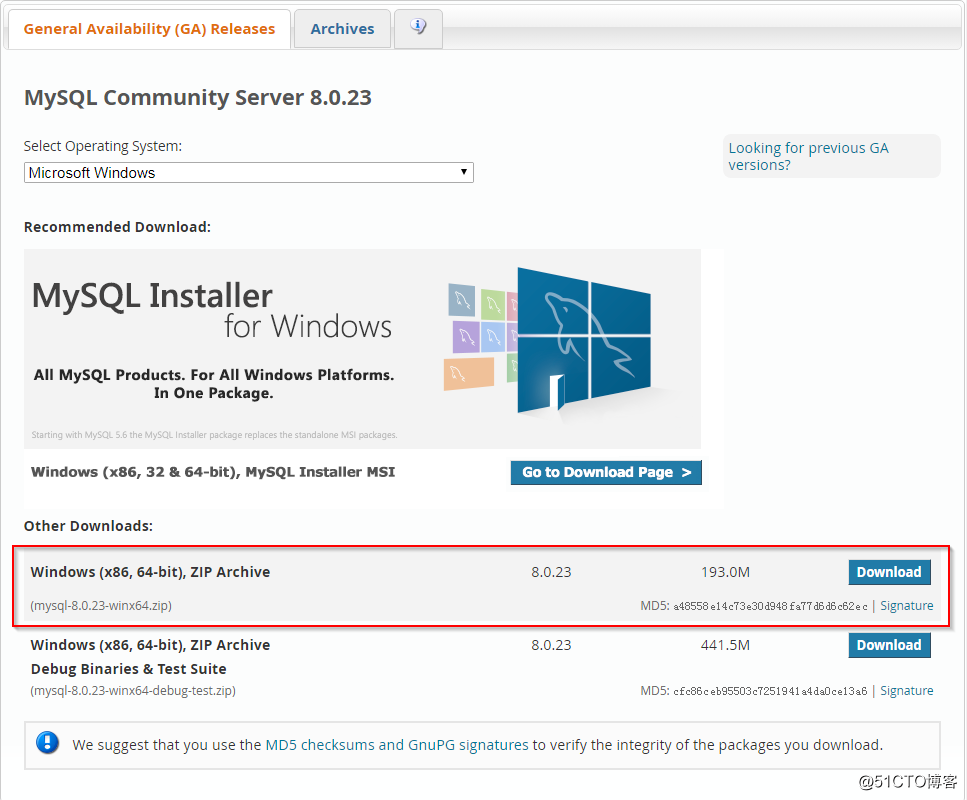
2、把mysql-8.0.23-winx64解压后放到D盘根目录下
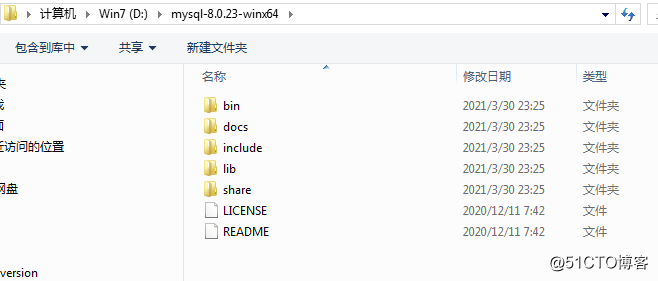
3、配置初始化的my.ini文件的文件
解压后的目录没有my.ini文件,自行创建在安装根目录下my.ini(新建文本文件,将文件后缀改为的.ini),写入配置:
[mysql] # 设置mysql客户端默认字符集 default-character-set=utf8 [mysqld] #设置3306端口 port = 3306 # 设置mysql的安装目录 basedir=D:\mysql-8.0.23-winx64 # 设置mysql数据库的数据的存放目录 datadir=D:\mysql-8.0.23-winx64\data # 允许最大连接数 max_connections=200 # 服务端使用的字符集默认为8比特编码的latin1字符集 character-set-server=utf8 # 创建新表时将使用的默认存储引擎 default-storage-engine=INNODB
配置文件中的路径要和实际存放的路径一致(8.0.18不要手动创建Data文件夹)
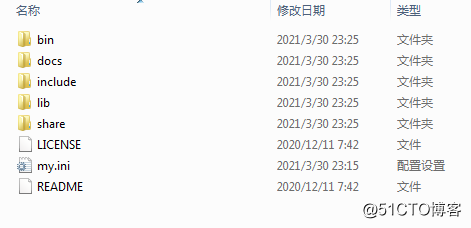
4、初始化Mysql
1)打开mysql下的bin目录
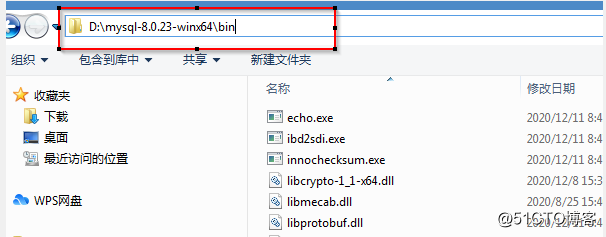
2)全选上面的红框
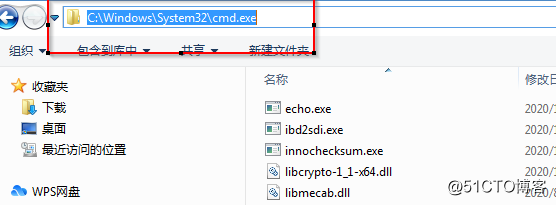
3)输入cmd 会弹出一个命令框
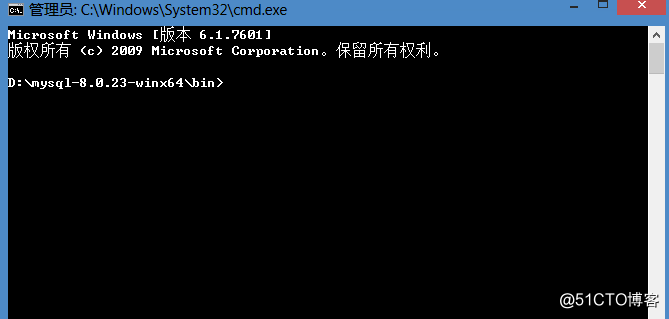
4)在命令框中输入mysqld --initialize --user=mysql --console
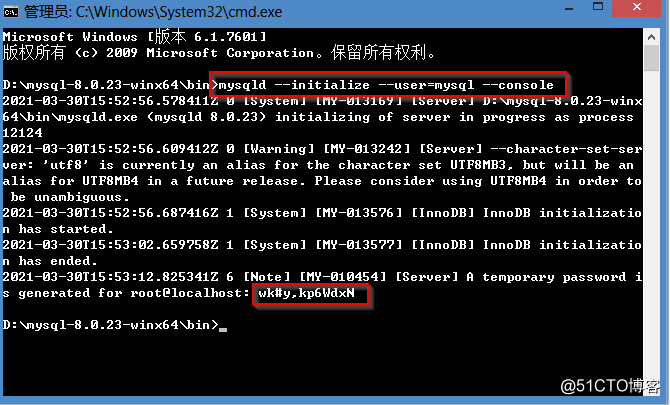
5)上图下面的红框是系统产生的Mysql的登录密码(先复制到txt)
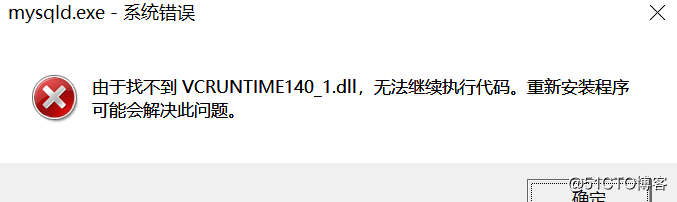
如果初始化过程中系统出现上面的错误提示,请下载相关的微软补丁并进行安装。
5、安装Mysql,启动Mysql
输入
mysqld --install会提示是否安装成功
输入net start mysql
启动Mysql服务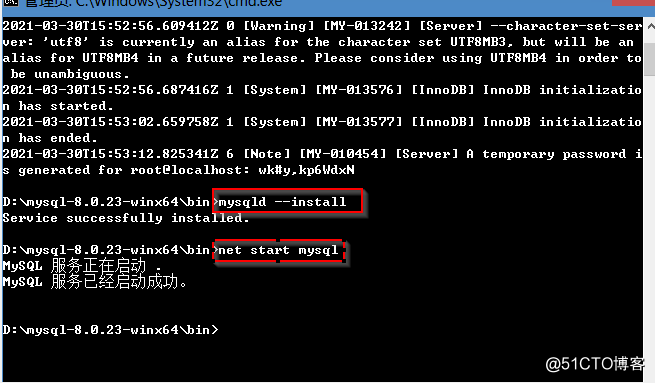
6、修改初始密码
输入
mysql -u root -p
复制粘贴刚才系统产生的初始密码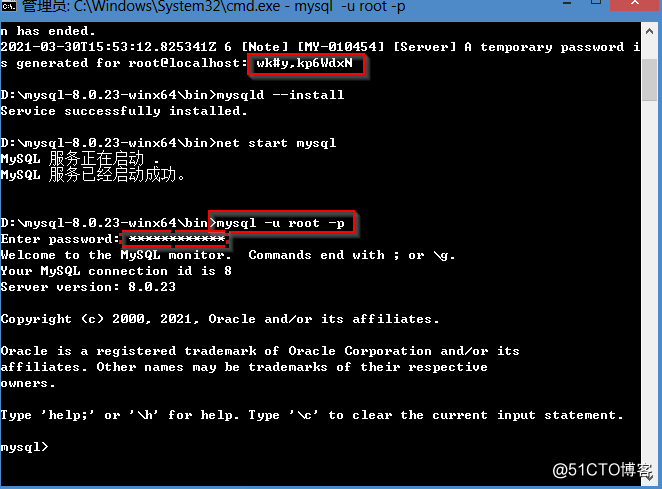
输入
ALTER USER 'root'@'localhost' IDENTIFIED BY '新密码' ;(更改密码)